
-
gopro quik官方最新版本
-
大小:312.47M
更新时间:25-12-18
系统:Android
版本:v13.26

大小:312.47M
更新时间:25-12-18
系统:Android
版本:v13.26
gopro quik官方最新版本是一款非常好用的视频编辑软件,该软件界面美观,只需导入你想要的媒体文件,再添加上你喜欢的配乐,即可让视频与音乐自动同步,轻松将你的GoPro影像制作成精彩酷炫的视频视频。同时软件内拥有众多的滤镜和主题可以随意选择使用,每一个滤镜都有自己的风格,用户根据自己的喜好进行选择,最后以最唯美的形式展现在大众面前。并且还含有众多的音乐,可以根据视频的风格挑选是适合音频添加,让视频的情绪和内容更加饱满,更加能打动人们。除此之外,gopro quik还拥有非常好用的分享功能,编辑好的视频用户可以任意分享,与他人共同欣赏自己的视频,非常的方便。
1、随时随地查看您的照片和视频
订阅 GoPro Plus 后,可以通过 Quik 轻松创建并分享精彩视频。可以解锁海量配乐资料库,还可将照片和视频自动上传到云端,从而随时随地在手机上编辑并欣赏。
2、导入并欣赏您的影像
Quik 可从您的摄像机或存储卡中自动导入1文件,并将所有 GoPro 照片和视频整理于一处。您可快速地找到所需要的内容,然后立即编辑和分享最爱的镜头。
3、与朋友分享
创建适合分享到人人网、优酷等网站的视频短片。 也可将连拍和延时照片序列创建成精彩视频进行分享。 您可以逐帧寻找最爱的视频镜头,然后保存一个高品质的静止图像以便分享。
4、轻松查看拍摄速度、距离 + 高度
为您的故事添加另一个层面。使用您的 HERO5 Black 捕获您的全球定位系统路径、速度和海拔升高等,然后在您的视频上应用量表和图表,以便在动作开启时轻松显示您的各种状况。
【导入素材】
打开手机版 Quik 软件,在正式开始之前,建议大家先点击右上角代表“设置”的图标,开启“1080p”以及“60 FPS”,这样可以确保输出的影片质量比较高。回到主界面,点击下方中间的“+”,然后选择刚才我们截取的那些片段,将它们导入 Quik。

【选择模板】
导入素材之后,你会看到下面的界面,Quik 里面一共拥有 22 个模板,大家可以根据自己的喜好,挨个儿进行尝试,每个都点击一下。我个人比较偏向前三个模板:Grammy、ACTION、BOXED。手机版 Quik 软件每个模板都有自己的转场特效,但是,这个转场特效并不能人为添加,它会根据你所选择的音乐、以及片段中的声音,自行随机添加转场特效,而且并不是每个片段中间都会添加特效,所以需要“碰运气”,但是可以肯定的是,两个素材如果分别只有一两秒,在这两个素材中间,是不会有特效的,手机版 Quik 软件不希望用太多选项令界面过度复杂。

点击模板,会看到“字体”、“滤镜”以及“图形”三个选项,还是老方法,大家自己去点击看看。在这里不得不提一下,手机版 Quik 软件没有“调色”功能,只有“滤镜”选项,而且说实话,这些“滤镜”我个人不是很喜欢,所以绝大多数情况,我是直出色彩。
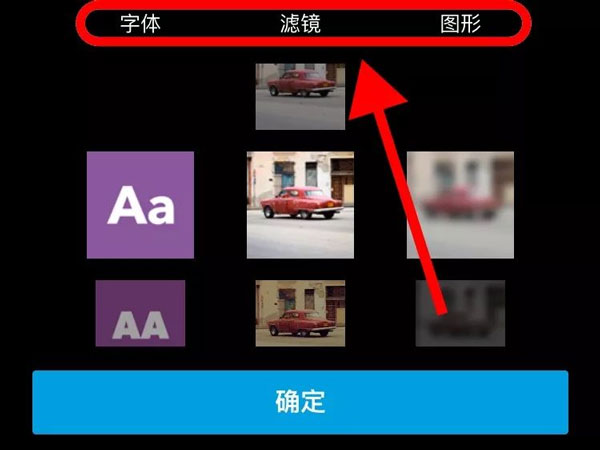
【选择音乐】
点击最下面左数第二个代表“音乐”的图标,进入音乐库选择音乐。
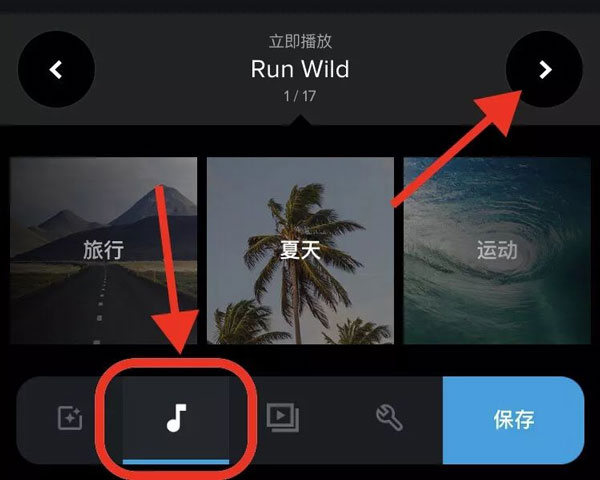
手机版 Quik 软件有一个我想当喜欢的功能,很早之前我还专门写文章表扬过它,那就是一键下载音乐库中所有音乐,非常方便,这样在选择音乐的时候,可以非常流畅地查找到你想要的离线音乐。
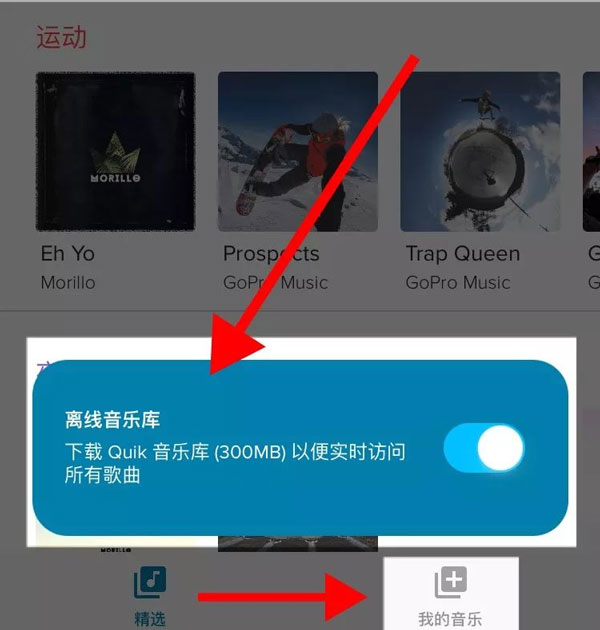
当然,你也可以添加自己的音乐,但是这个步骤就相对来说比较麻烦,你需要先将音乐在电脑上下载好,使用 iTunes/iTools 等软件将下载在电脑上的音乐导入到手机本地,然后再添加进手机版 Quik 软件。
【编辑片段】
点击最下面左数第三个代表“编辑”的图标,进入片段编辑界面。一般模板里面第一个画面是文字,但是我的习惯是直接删掉,以拍摄的画面直接作为片头。

长按住任意一个片段,可以进行片段重新排列,以及删除的操作。

点击任意一个片段,进入详细编辑界面,里面一共有十个选项供大家操作,建议大家一个个去尝试一下,可以添加文字、可以开关调节音量大小、可以加速及放慢视频素材等等。我个人建议,先点击“修剪”,然后选择“手动”,进行片段选取。我在最前面说过,我不喜欢自动剪辑,所以我的习惯是“手动”选取我最终想要呈现的精彩片段,“手动”这个选项有别于其他 5 个选项,它可以完整播放你截取的片段,不会自动进行掐头去尾地删减及选取。
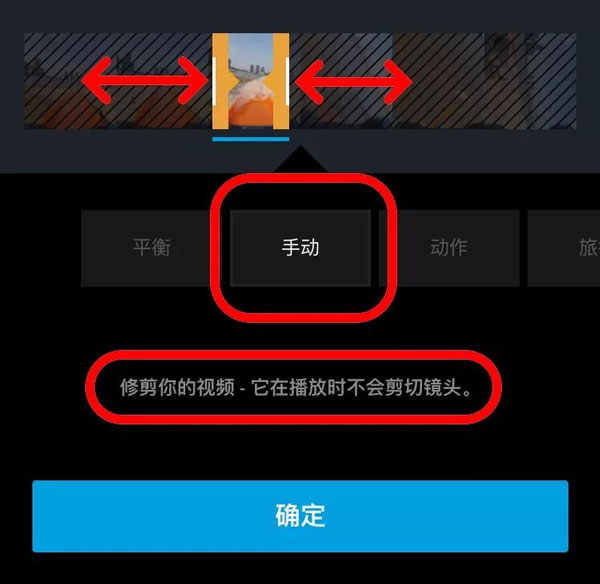
最后这个有“QuikStory”和“GoPro”标志的结尾画面,大家可以自己选择开启还是关闭。
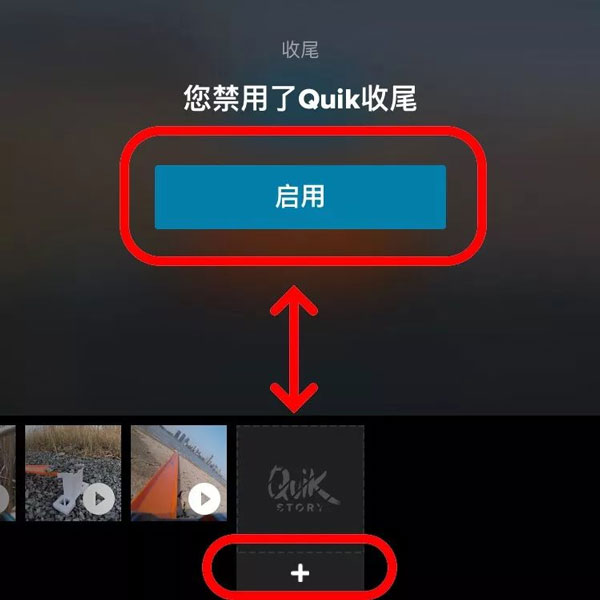
【影片设置】
点击最下面左数第四个代表“编辑”的图标,进入影片编辑界面。
在“格式”里,你可以调整自己的影片尺寸,分别是 16:9、1:1 和 9:16。
在“音乐开始”里,你可以手动移动所选取的音乐,找到你想要的音乐片段起始位置。
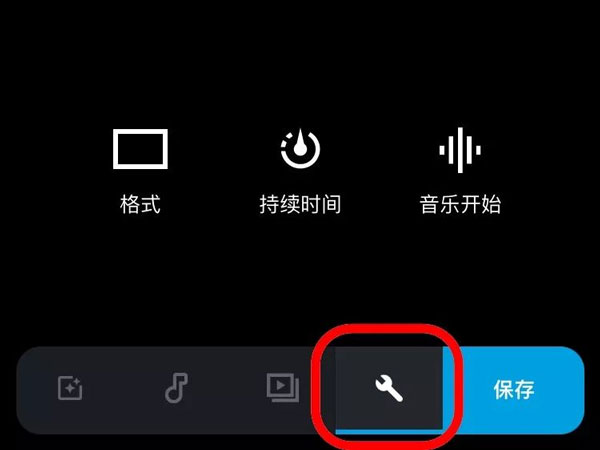
【保存影片】
点击最下面左数第五个写着“保存”二字的蓝色图标,进入分享界面。
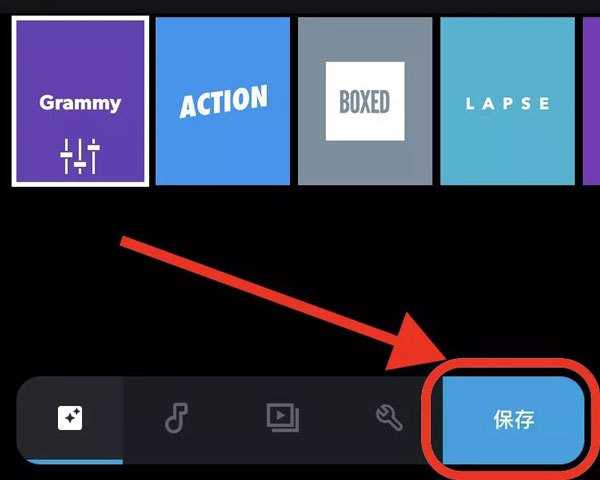
1、将视频风格从电影更改为方形,便于在社交平台上轻松分享。
2、完美同步的音乐 从70余首免费歌曲中随意挑选,或者使用您的资料库中的歌曲。
3、无论您选择的是何种影片风格,quik都可根据音乐节拍自动同步过渡效果。
4、将歌曲的任意位置作为音乐的开始播放点。轻松保存与任何人共享
5、以高清720p或1080p分辨率将视频保存到相机胶卷。
6、将视频直接分享到社交平台。
7、直接通过电子邮件或短信分享。
8、quik可分析您的视频剪辑,找到最精彩的瞬间。您还可以手动修剪视频。
v13.26版本
LIT HERO - 支持运动第一视角
LIT HERO 全新呈现 4K 60/50 帧/秒,支持拍摄广角影像,非常适合捕捉极限运动和沉浸式第一视角画面
应用信息
同类热门
猜你喜欢
类似软件

VideoGuru视频编辑中文版42.09M1269人在用 随着短视频的发展,现在越来越希望网上的人看到自己最好的一面,那么这时一款功能强大的剪辑软件必不可少,这里推荐大家使用VideoGuru视频编辑app,作为最受用户欢迎的后期剪裁制作应用,其整个操作步骤简单且功能强大,提供了多轨编辑,配音配乐,贴纸和
查看热门标签
网友评论0人参与,0条评论
最新排行

gif制作软件app95.64Mv3.3.6安卓版 gif制作app是一款gif制作软件,在全新的GIF制作中,您可以利用照片网络图片视频和即时录制的视频,轻松制作并分享GIF。为您的照片和视频注入更多生命力,操作起来非常的简单,并且所有的制作内容都可以一键保存。不仅如此,软件内还提供了超多热门表情
查看需要授予该应用的权限
+访问网络 访问网络连接,可能产生GPRS流量 ------------------------------------- 使用蓝牙 允许程序连接配对过的蓝牙设备 ------------------------------------- 获取WiFi状态 获取当前WiFi接入的状态以及WLAN热点的信息 ------------------------------------- 改变WiFi状态 改变WiFi状态 ------------------------------------- 获取网络状态 获取网络信息状态,如当前的网络连接是否有效 ------------------------------------- 改变网络状态 改变网络状态如是否能联网 ------------------------------------- 写入外部存储 允许程序写入外部存储,如SD卡上写文件 ------------------------------------- 唤醒锁定 允许程序在手机屏幕关闭后后台进程仍然运行 ------------------------------------- 开机自动允许 允许程序开机自动运行 ------------------------------------- 读取电话状态 访问电话状态 ------------------------------------- 蓝牙管理 允许程序进行发现和配对新的蓝牙设备 ------------------------------------- 使用证书 允许程序请求验证从AccountManager ------------------------------------- 验证账户 允许一个程序通过账户验证方式访问账户管理ACCOUNT_MANAGER相关信息 ------------------------------------- 管理账户 允许程序管理AccountManager中的账户列表 ------------------------------------- 使用振动 允许振动 ------------------------------------- 读取同步设置 读取同步设置,读取Google在线同步设置 ------------------------------------- 读取同步状态 读取同步状态,获得Google在线同步状态 ------------------------------------- 获取精确位置 通过GPS芯片接收卫星的定位信息,定位精度达10米以内 ------------------------------------- 访问外部存储 访问外部存储的权限 ------------------------------------- 访问账户Gmail列表 访问GMail账户列表 -------------------------------------